Отчет «Обороты между субконто» в 1С: Бухгалтерии ред. 3.0.
- Опубликовано 16.10.2020 08:21
- Автор: Administrator
- Просмотров: 28844
В преддверии отчетного периода любая помощь бухгалтеру будет не лишней. В этой публикации рассмотрим отчет «Обороты между субконто». Им мало кто пользуется, однако с его помощью можно выбирать и анализировать различную информацию, используя любые комбинации аналитики (субконто счетов). Например, посмотреть какие товары поступили от каких поставщиков, или какие ТМЦ были куплены подотчетным лицом за определенный промежуток времени.
Итак, отчет позволяет устанавливать отбор, задавать параметры группировки информации. Находится он в разделе «Отчеты» - «Обороты между субконто».
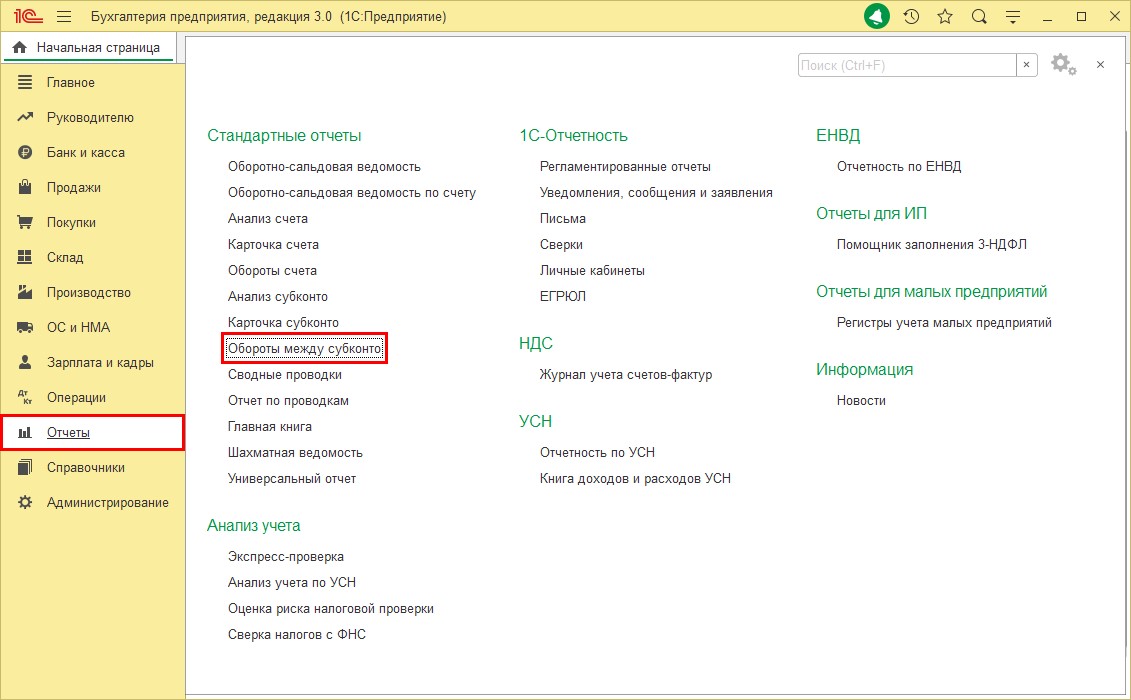
Рассмотрим возможности отчета на примерах.
1 вариант настройки отчета – анализ номенклатуры в разрезе контрагента
Шаг 1. Выберите субконто «Контрагенты» и корреспондирующее субконто «Номенклатура». Нажмите «Сформировать».
В отчете отобразится информация по контрагентам в разрезе номенклатуры по дебету и по кредиту.
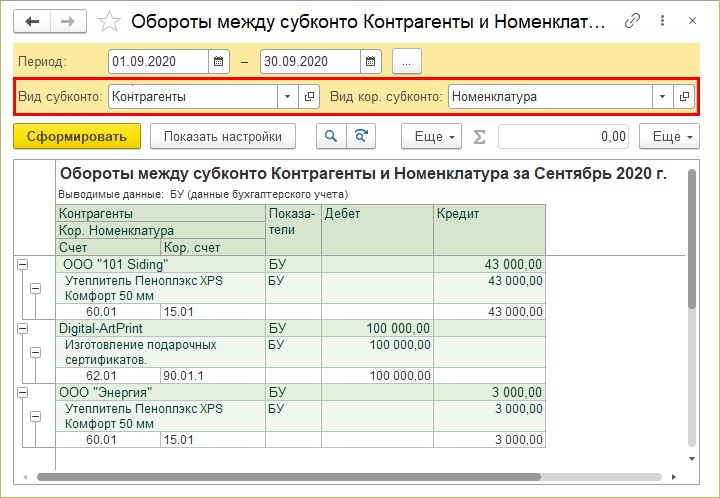
В данном варианте в отчете представлены и покупатели (счет 62), и поставщики (счет 60). Рассмотрим вариант настройки отбора. Сформируем отчет только по поставщикам.
Обращаем ваше внимание, что для корректного отображения информации в отчете, следует указать счет с субсчетом в том виде как он записан в проводке. В нашем примере это счет 60.01.
Шаг 2. Нажмите кнопку «Показать настройку».
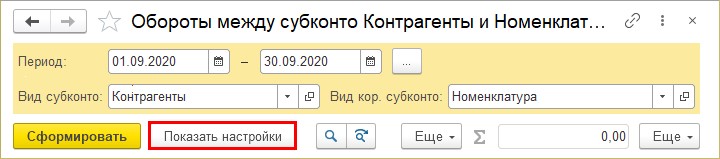
Перейдите на закладку «Отбор». С помощью кнопки «Добавить» установите отбор по полю «Счет» и укажите – 60.01 «Расчеты с поставщиками и подрядчиками».
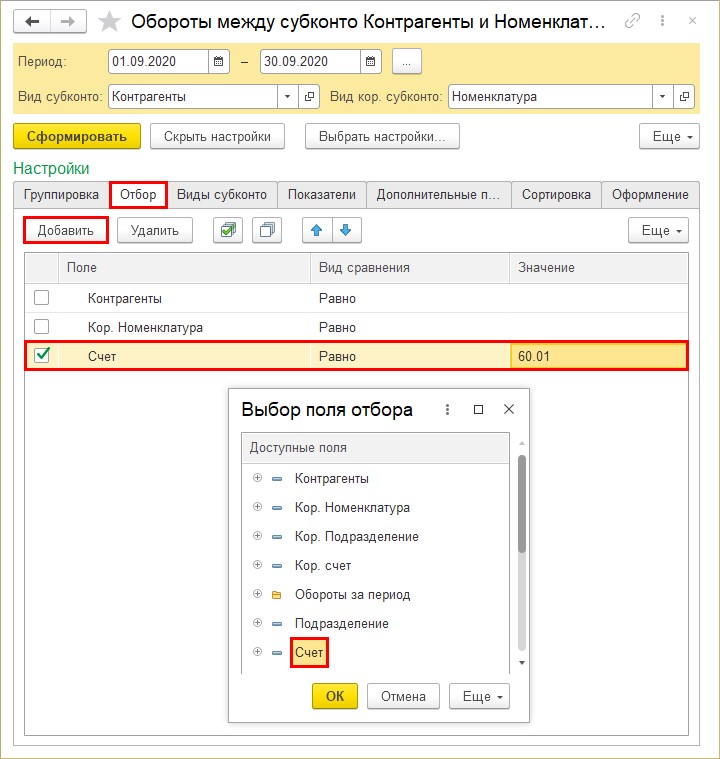
Сформируйте отчет. В нем отобраны записи только в корреспонденции со счетом 60.01 – т.е. по поставщикам.
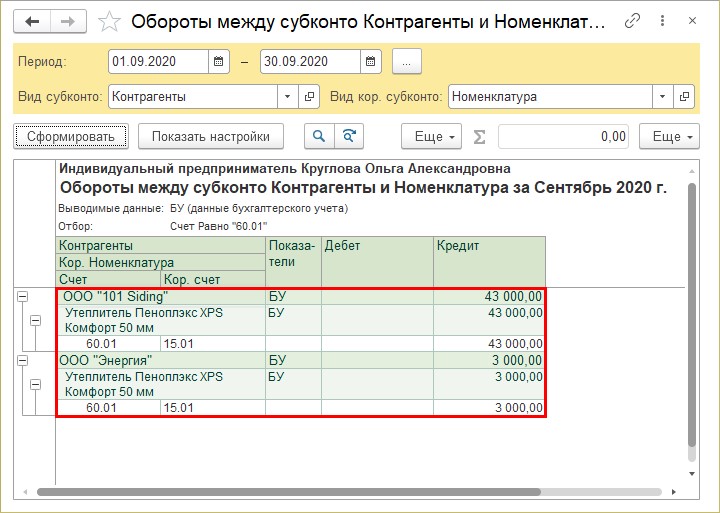
Можно устанавливать отбор по любому возможному показателю – контрагенту, номенклатуре и т.д.
Шаг 3. На закладке «Виды субконто» добавьте еще один вид субконто для дополнительной аналитики – «Документы расчетов с контрагентами».
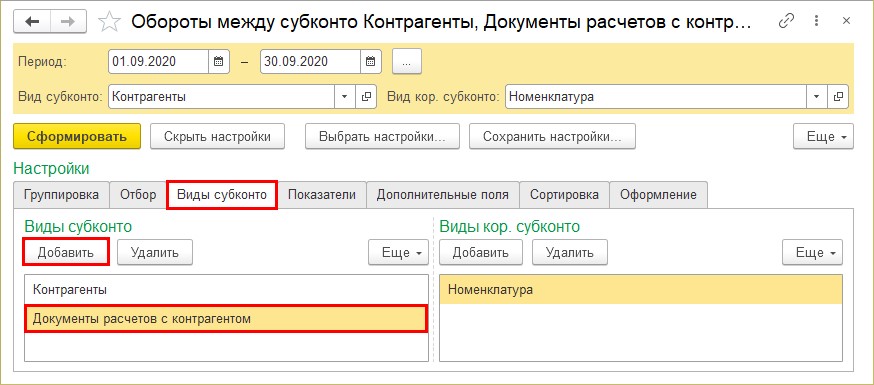
В том варианте отчета мы получим детализацию в разрезе документов.
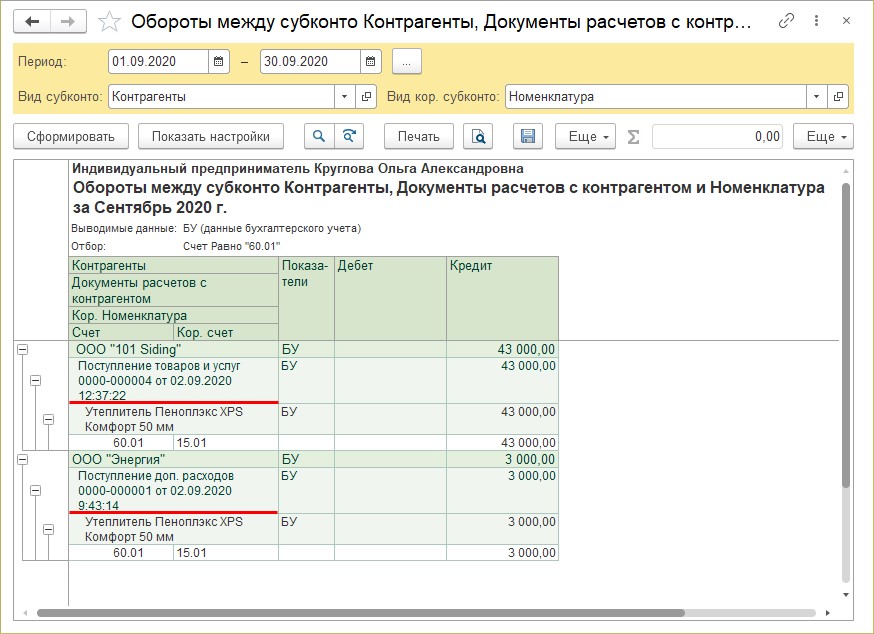
Аналогично можно установить любое допустимое субконто для детализации, например, поставки в разрезе договора.
Шаг 4. Поменяйте местами субконто: первое – «Номенклатура», второе «Контрагенты». Отчет примет следующий вид.
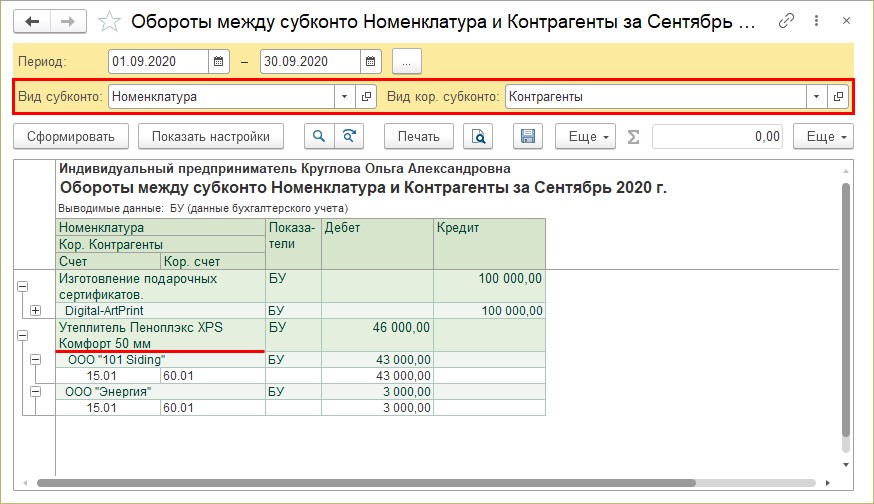
Т.е. первая аналитика отразится «Номенклатура» и далее отразятся контрагенты, покупатели или поставщики в зависимости от установленного отбора.
Шаг 5. В настройке на закладке «Показатели» установите галочку «Количество».
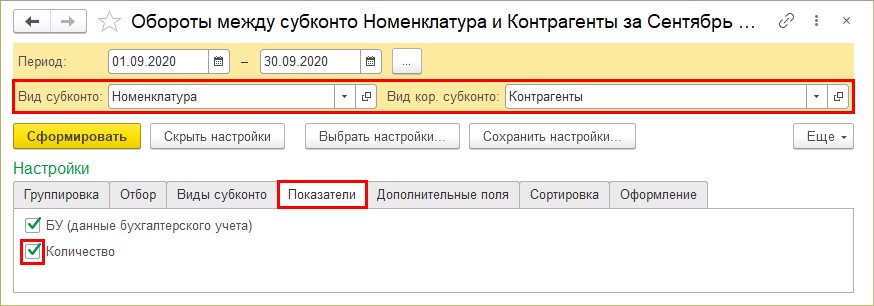
Теперь в отчете кроме суммы отобразится информация по количеству проданных товаров.
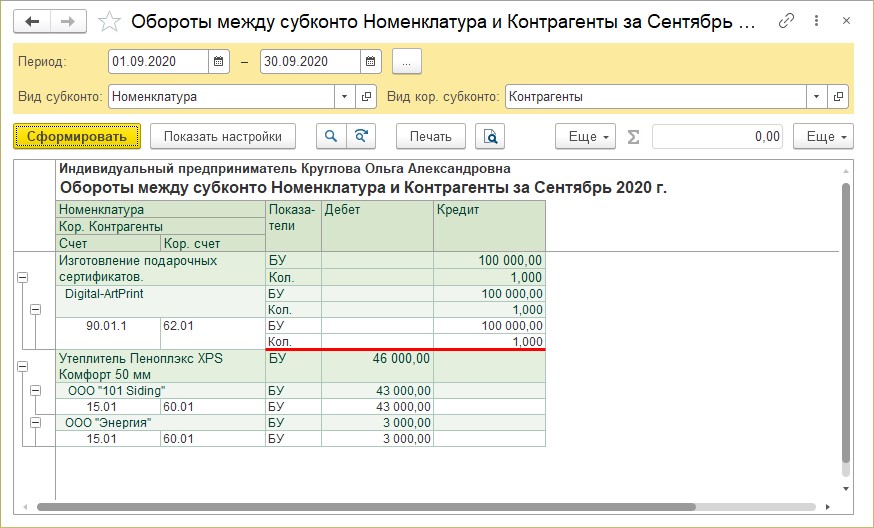
Важный нюанс: количество будет показываться в отчете только при такой настройке: первая аналитика «Номенклатура», вторая – «Контрагенты». Если поменяете аналитики местами, количество не выводится на экран.
Таким образом, пользователь может анализировать закупки или реализацию товаров в разрезе контрагентов.
Добавляя субконто, устанавливая отборы, можно менять состав информации, отображаемой в отчете.
Рассмотрим еще один вариант настройки отчета.
2 вариант отчета – анализ номенклатуры в разрезе сотрудников организации
Установим первый вид субконто – «Работники организации», второй – «Номенклатура».
В нашем примере через подотчетное лицо (субконто «Работники организаций») приобретались и оплачивались материальные ценности.
Сформировав отчет, вы получите следующие данные.
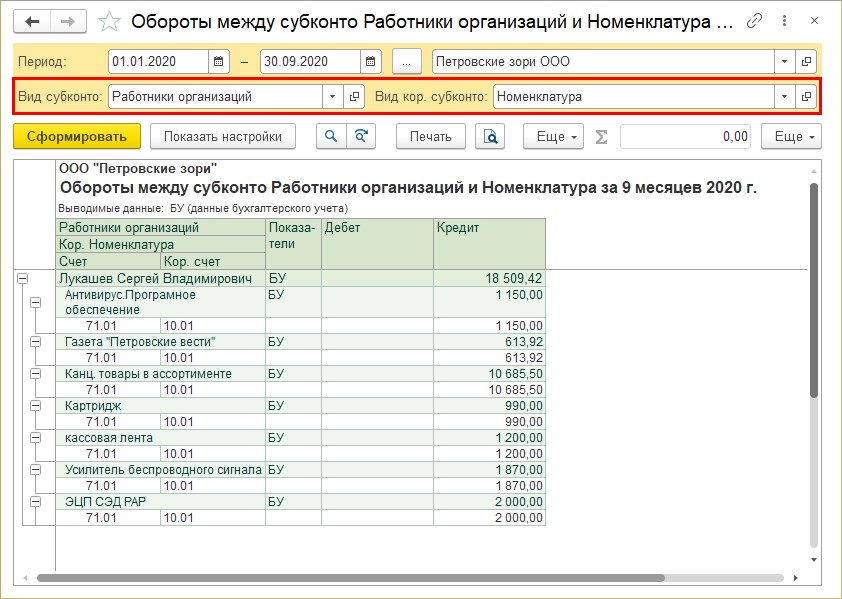
Настройки отбора, добавления дополнительного субконто, аналогичны рассмотренному выше примеру.
Экспериментируйте с настройками отчета и подбирайте удобные для вас варианты отчета.
Кроме отчета «Обороты между субконто», пользователю в работе помогут и другие отчеты из раздела «Стандартные»: «Анализ субконто», «Карточка субконто». О работе с ними можно ознакомиться в наших видеоуроках: «Что такое субконто в 1С, и почему они могут потрепать нервы бухгалтеру? – ВИДЕО», «Как работать с отчетом «Анализ субконто» в 1С – ВИДЕО».
Автор статьи: Ольга Круглова

Понравилась статья? Подпишитесь на рассылку новых материалов













Комментарии
Евгения Юрьевна, добрый день.
Обратите внимание в данной статье на шаг 4 и 5. Сделайте также в вашей базе и будет сформирован отчет и по количеству.